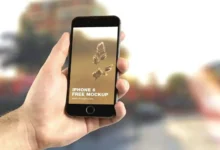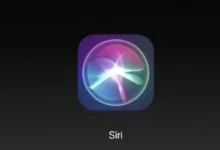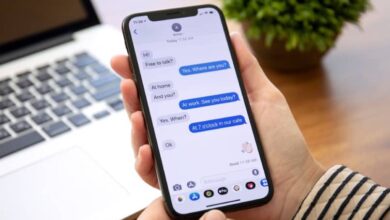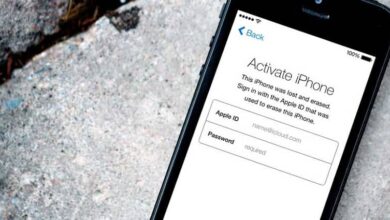كيفية تغيير اسم جهاز iPhone أو iPod أو iPad بجهاز الكمبيوتر الخاص بي، جميع الموديلات
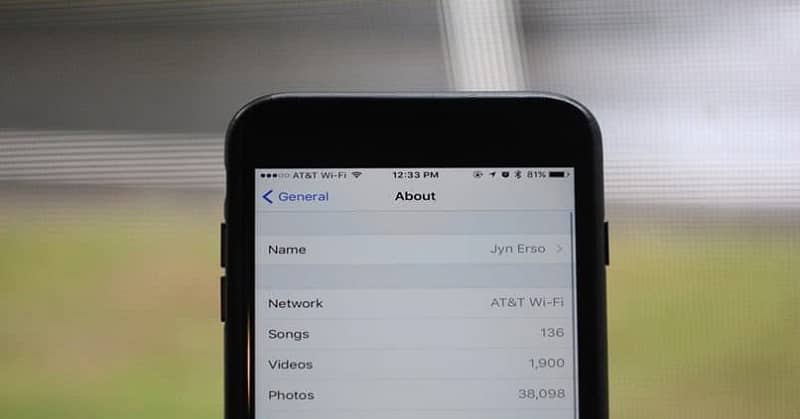
إحدى الوظائف العملية للغاية التي يمكننا القيام بها هي تغيير اسم iPhone وiPod وiPad مع الكمبيوتر ، بغض النظر عن الطراز. وهذا شيء يمكن أن يكون مفيدًا وضروريًا للغاية حتى تتمكن الأجهزة من الاتصال بالأدوات والخدمات.
لا شك أن أجهزة أبل تعد من بين الأجهزة المتميزة على مستوى العالم. كونها علامة تجارية معروفة في سوق الهواتف المحمولة، وتدر أرباحًا بالمليارات في جميع أنحاء العالم.
ومع التقدم الذي حدث في السنوات الأخيرة، تمكنت العديد من الأجهزة الخلوية من صقل وتحسين العديد من وظائفها، مثل زيادة حجم الرنين أو حجم المكالمة. من أجل تبسيط وتوسيع الإمكانات التي توفرها أحدث التقنيات، وأبل ليست استثناء.
هناك وظيفة غير معروفة على أجهزة Android، ولكن تم تطويرها على نظام iOS. وهي أنه يمكنك تغيير اسم iPhone وiPad وiPod من جهاز الكمبيوتر. على الرغم من أن الأمر قد يبدو تافهًا. إلا أن هذا قد يكون مفيدًا للغاية عندما نقوم بتمكين منافذ USB لتوصيل الهاتف المحمول ونحتاج إلى تحديده وتحديد موقعه .

من خلال وظائف مثل “Find my iPhone” يمكنك التعرف على الأجهزة الموجودة لديك. وإذا كان لديك العديد منها، فمن المستحسن بشدة أن يكون لكل منها أسماء مختلفة حتى يتمكن الشخص الذي يملكها من العثور عليها بسهولة.
أعد تسمية iPhone وiPod وiPad باستخدام جهاز الكمبيوتر الخاص بك باستخدام iTunes
لتغيير اسم iPhone وiPod وiPad على نظامي التشغيل Mac وWindows، ما عليك سوى استخدام أجهزة iOS المتوفرة لديك وتوصيلها بالكمبيوتر، وهذه المرة ستستخدم iTunes . وهو تطبيق متاح لشركة Apple يسمح بفتح قفل أو جهاز مقفل. ايفون معطل .
بمجرد توصيل الجهاز بالكمبيوتر. تنتقل إلى القائمة الرئيسية للهاتف الخلوي، وفي الزاوية اليسرى العليا يمكنك رؤية سلسلة من الأزرار. بعد ذلك يمكنك العثور على نافذة جديدة.
يمكنك أدناه الاطلاع على بعض المعلومات المهمة جدًا حول الهاتف والتي يمكن أن تساعدك في الإجراءات التالية. طالما أن الجهاز متصل بالكمبيوتر .
في هذه النافذة الجديدة يمكنك أن ترى أن هناك اسمًا عامًا مخصصًا على الجهاز. ومن هناك، يمكننا بعد ذلك تعديل اسم iPhone وiPod وiPad. نذهب ببساطة إلى التكوين الذي قمنا بتعيينه كمستخدم للهاتف.
أخيرًا، من خلال هذا التكوين، يمكنك أخيرًا تغيير اسم هاتف iPhone من جهاز الكمبيوتر. بمجرد القيام بذلك من iTunes، ستتم مزامنته مع الجهاز وأخيراً ستنعكس عليه جميع التغييرات.
أعد تسمية iPhone وiPod وiPad باستخدام جهاز الكمبيوتر الخاص بك باستخدام macOS Catalina
تجدر الإشارة إلى أنه كما يشير الاسم. فإن هذا ينطبق فقط على أجهزة كمبيوتر Mac بموديلاتها المختلفة التي تم تقديمها، لذلك، على عكس النقطة السابقة، سيكون Windows غائبًا.

كما في الحالة السابقة، من الضروري توصيل جهاز iOS بجهاز كمبيوتر Mac. والعنصر المهم جدًا هو شريط Finder ، والذي سيكون حاسمًا عند التمكن من تغيير اسم iPad أو iPod أو iPhone.
وفي حالة عدم ظهور شريط Finder في تلك اللحظة، اختر خيار View. ثم Show Sidebar في قائمة Finder، وبعد ذلك اختر الجهاز الذي تريد تغيير الاسم فيه في الشريط الجانبي .
عند الانتهاء من هذا الإجراء، سيظهر اسم الجهاز في أعلى الشاشة. إذا كنت تريد تغيير اسم جهاز iOS، فحرك المؤشر إلى الشريط الذي يوجد به وحدده لتتمكن من تعديله.
تقوم بإدخال الاسم الذي تريده، وبعد ذلك تبحث عن الخيار الذي يقول Synchronize في أسفل يمين الشاشة، لتتمكن أخيراً من تغيير الاسم ومزامنة هذه التغييرات مع أجهزة iOS .
يمكنك تغييره من جهاز الكمبيوتر عدة مرات كما تريد. بالإضافة إلى ذلك. فهي خطوات بسيطة للغاية ولها نتائج فورية.